Uppdaterad maj 2024: Sluta få felmeddelanden och sakta ner ditt system med vårt optimeringsverktyg. Hämta den nu på denna länk
- Ladda ned och installera reparationsverktyget här.
- Låt den skanna din dator.
- Verktyget kommer då reparera din dator.
Kan vi tänka oss att använda Microsoft Excel utan formler? Jag tror inte att någon kan. Och nästan ingenting kunde hänga med frustrationen med Excel-formler som plötsligt slutar fungera. När detta händer får du omedelbart en serie frågor. Varför beräknas inte min Excel-formel? Varför uppdaterar inte denna formel sitt värde automatiskt? Är min Excel skadad eller beror det på ett skadligt virus? Och hur ser jag till att min Excel automatiskt beräknar och uppdaterar formlerna?

Oroa dig inte, det är mycket troligt att din Excel kommer att bli bra och du får alla svar på ett ögonblick.
Byt till automatisk beräkning
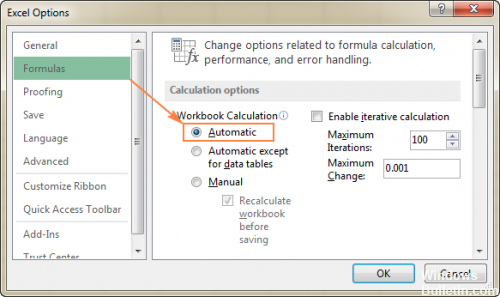
En sannolik orsak är att beräkningen är inställd på manuell. För att ändra detta automatiskt i olika versioner av Excel:
2003: Verktyg> Alternativ> Beräkning> Automatisk.
2007: Office-knapp> Excel-alternativ> Formler> Arbetsbokberäkning> Automatisk.
Uppdatering 2024 maj:
Du kan nu förhindra PC -problem genom att använda det här verktyget, till exempel att skydda dig mot filförlust och skadlig kod. Dessutom är det ett bra sätt att optimera din dator för maximal prestanda. Programmet åtgärdar vanligt förekommande fel som kan uppstå på Windows -system - utan behov av timmar med felsökning när du har den perfekta lösningen till hands:
- Steg 1: Ladda ner PC Repair & Optimizer Tool (Windows 10, 8, 7, XP, Vista - Microsoft Gold Certified).
- Steg 2: Klicka på "Starta Scan"För att hitta Windows-registerproblem som kan orsaka problem med datorn.
- Steg 3: Klicka på "Reparera allt"För att åtgärda alla problem.
2010 och följande: Arkiv> Alternativ> Formler> Arbetsbokberäkning> Automatisk.
I vissa fall kanske du föredrar att lämna inställningen i manuellt läge, till exempel när du måste utföra många tunga beräkningar. I det här fallet kan du helt enkelt trycka på F9 om du vill att beräkningarna ska uppdateras.
Ändra format

Ändra formatet för cellen / cellerna till General eller ett annat format. Formlerna fungerar emellertid inte förrän du tvingar Excel att ompröva innehållet. Du kan göra det på två sätt.
Metod 1: Hoppa till den drabbade cellen (musklick eller F2) och avsluta det omedelbart. Det är snabbare för en enda formel, men om det finns flera formler tar det tid och du borde använda metod 2 istället.
Metod 2: Använd sök och ersätt (Ctrl + F). Om du = ersätt med = = =, uppdaterar Excel formlerna och startar den normala beräkningen.
Kontrollera om cirkulära referenser

Titta längst ner i Excel-fönstret för CIRCULAR REFERENCES-ord.
Liksom cirkulär logik är en cirkulär referens en formel som antingen är inblandad i beräkningen eller refererar till en annan cell som beror på sig själv. Observera att i en del fall kan en cirkulär referens hindra Excel från att beräkna en formel. Rätta till den cirkulära referensen och räkna om kalkylbladet.
Expert Tips: Detta reparationsverktyg skannar arkiven och ersätter korrupta eller saknade filer om ingen av dessa metoder har fungerat. Det fungerar bra i de flesta fall där problemet beror på systemkorruption. Detta verktyg kommer också att optimera ditt system för att maximera prestanda. Den kan laddas ner av Klicka här

CCNA, Web Developer, PC Felsökare
Jag är en datorentusiast och en praktiserande IT-professionell. Jag har många års erfarenhet bakom mig i dataprogrammering, felsökning av hårdvara och reparation. Jag är specialiserad på webbutveckling och databasdesign. Jag har också en CCNA-certifiering för nätverksdesign och felsökning.

